

Adela D. Louie, 최근 업데이트 : May 4, 2018
다음은 iPhone이 Wi-Fi 문제에 연결되지 않는 문제를 해결하고 계속 읽고 답을 찾는 방법에 대한 기사입니다. iPhone에서 발생할 수 있는 가장 어려운 문제 중 하나는 Wi-Fi 연결에 연결하는 데 문제가 있거나 전혀 연결되지 않는다는 것입니다.
iPhone을 사용하는 모든 친구나 친척이 Wi-Fi에 연결할 수 있지만 귀하의 Wi-Fi는 연결할 수 없는 경험이 있을 수 있습니다. 또는 사용 가능한 다른 Wi-Fi 연결에 연결할 수 있지만 하나만 연결할 수 없는 경우가 있습니다. 또는 Wi-Fi 연결에 전혀 연결할 수 없습니다.
정말 답답할 것 같죠? 위의 상황 중 하나라도 정말 당신을 화나게 할 것입니다. iPhone 장치가 Wi-Fi에 연결할 수 없는 경우가 있는 이유는 정말 많습니다. Wi-Fi 연결에 연결하면 응용 프로그램, 음악 다운로드, iCloud를 사용하여 데이터 백업 및 iPhone에서 복원, 물론 OS를 최신 버전.
운 좋게도 iPhone에서 문제를 해결할 수 있도록 몇 가지 기본 문제 해결을 편집했습니다.
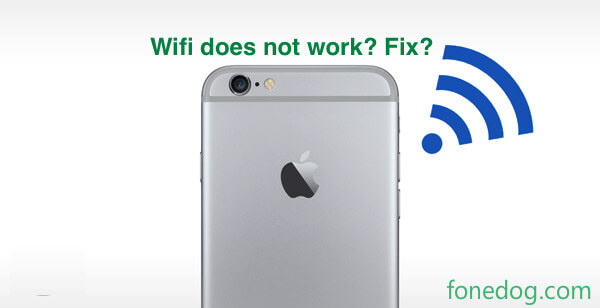
1부: 기본 문제 해결2부: Wi-Fi에 연결되지 않는 iPhone을 수정하는 가장 좋은 방법Part 3 : 결론비디오 가이드: iPhone이 Wi-Fi에 연결되지 않는 문제를 해결하는 방법
여기에서는 Wi-Fi에 연결되지 않는 문제를 해결하기 위해 iPhone 장치에서 수행할 수 있는 모든 가능한 기본 문제 해결을 모았습니다. 우리가 가지고 있는 이 모든 기본 문제 해결은 즉시 작동하지 않을 수 있지만 이러한 솔루션 중 하나가 문제에 대한 답이 될 수 있기 때문에 시도하는 데 아무런 문제가 없습니다.
1. 라우터 확인
이것은 iPhone 장치가 Wi-Fi에 연결되지 않으면 매우 일반적인 본능입니다. 라우터가 켜져 있는지 확인합니다. 또한 여전히 범위 내에 있는지 확인하십시오.
2. 연결 확인
라우터를 이미 확인했으므로 케이블과 연결도 확인하십시오. iPhone 장치에서 이미 많은 문제 해결을 수행한 다음 갑자기 모든 문제가 손상되거나 연결이 끊어진 것 때문에 발생하는 경우 매우 성가실 것입니다. 맞습니까?
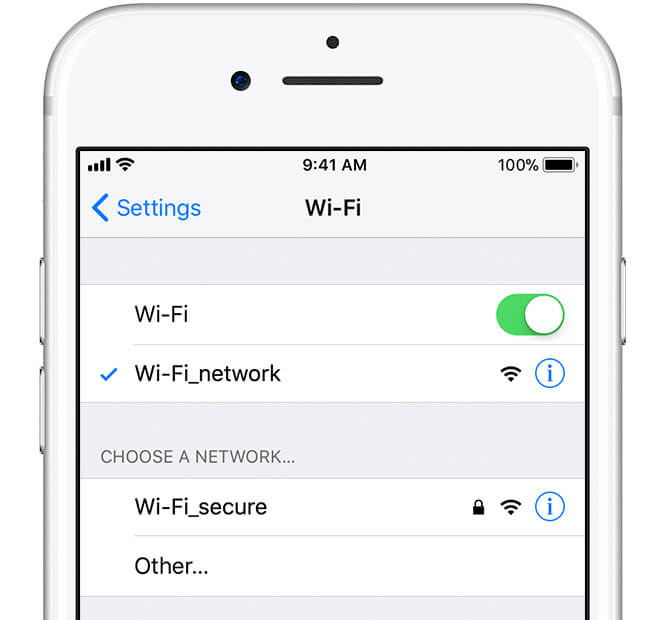
3. 아이폰과 모뎀 라우터 스팬 재부팅
모든 장치는 어느 시점에서 새로 고쳐져야 한다는 것을 항상 기억하십시오. 모뎀과 라우터를 재부팅하고 iPhone을 재부팅할 수도 있습니다. 이렇게 하면 두 장치 모두 다시 새로 시작할 수 있습니다.
4. iPhone 장치를 강제로 다시 시작하십시오.
단순히 iPhone을 재부팅해도 문제가 해결되지 않으면 iPhone 장치를 강제로 다시 시작할 수도 있습니다. 이렇게 하려면 화면이 검게 될 때까지 홈 버튼과 잠자기/깨우기 버튼을 동시에 누른 다음 Apple 로고가 화면에 나타날 때까지 기다렸다가 두 버튼에서 손을 떼면 됩니다.
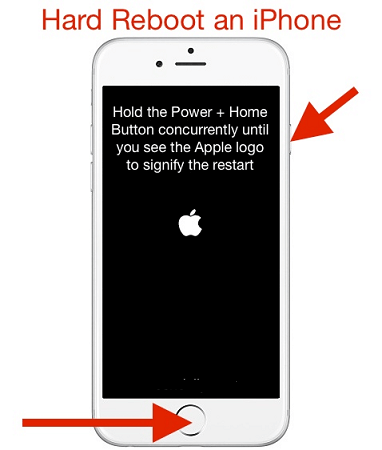 iPhone을 다시 시작하십시오.
iPhone을 다시 시작하십시오.
5. Wi-Fi 켜기 및 끄기
iPhone의 Wi-Fi 설정이 켜져 있는지 확인하십시오. 설정으로 이동하여 Wi-Fi 섹션을 확인하고 켜져 있는지 확인하면 됩니다. 또는 홈 화면에서 화면을 위로 스와이프하면 Wi-Fi 아이콘이 켜져 있거나 꺼져 있는 경우 표시됩니다.
6. iPhone에서 모든 설정 재설정
단순히 iPhone 장치를 재부팅해도 트릭이 수행되지 않고 강제로 다시 시작되는 경우 iPhone 장치에서 모든 설정 재설정을 수행하기만 하면 됩니다. iPhone의 네트워크 설정에는 일반적으로 Wi-Fi 네트워크의 데이터 연결 또는 기본 설정을 포함하는 모든 정보가 포함되어 있습니다.
이제 하나가 제대로 작동하지 않거나 손상된 경우 다른 사람에게 영향을 줄 수 있는 가능성이 있습니다. 이러한 상황에서는 iPhone 장치에서 모든 설정 재설정을 수행하기만 하면 됩니다.
이렇게 하려면 설정으로 이동하여 일반을 선택한 다음 재설정을 찾아 선택한 다음 마지막으로 네트워크 설정 재설정을 누릅니다. 여기에서 iPhone은 변경 사항을 확인하도록 요청합니다. 확인하려면 iPhone에서 요청할 비밀번호를 입력하세요.

7. iPhone 장치를 초기 설정으로 복원
이 솔루션은 결국 iPhone 장치에서 모든 데이터를 삭제하므로 이 단계를 수행하기 전에 iPhone 장치에서 모든 데이터를 백업했는지 확인하십시오. 데이터를 백업하지 않은 경우 이 해결 방법을 시도하지 마십시오. 그러나 iPhone 장치의 모든 데이터를 백업했다고 확신하는 경우 계속 진행하여 iPhone을 이전 모양으로 복원할 수 있습니다.
iPhone 공장 설정 복원을 수행하려면 다음 단계를 따르십시오.
설정으로 이동하십시오.
일반 탭을 누릅니다.
재설정 버튼 찾기
그런 다음 모든 콘텐츠 및 설정 지우기를 선택하십시오.
iPhone 장치는 변경 사항을 확인하도록 요청합니다.
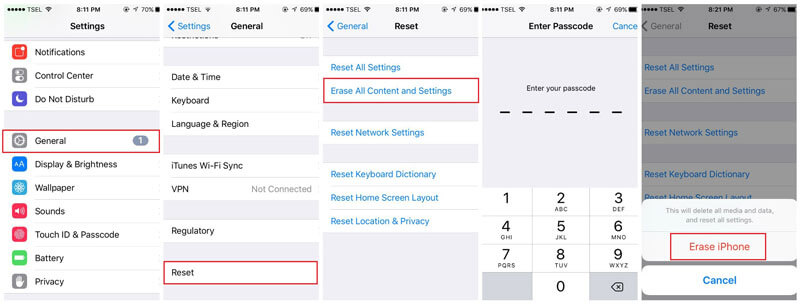
이제 위에서 언급한 모든 문제 해결 외에도 iPhone 장치에 저장된 모든 데이터를 잃을 수 있는 iPhone 장치를 재설정할 필요가 없는 iPhone 장치의 문제를 해결할 수 있는 또 다른 방법이 있습니다.
때때로 iPhone이 Wi-Fi 연결에 연결되지 않는 이유 중 하나는 소프트웨어 결함이나 문제 때문입니다. 운 좋게도 우리 팀은 iPhone에서 이 시스템 문제를 해결하는 데 도움이 되는 프로그램을 만들었습니다. 이 프로그램을 FoneDog Toolkit - iOS 시스템 복구라고 합니다.
The iPhone용 FoneDog가 Wi-Fi에 연결할 수 없음 iPhone 장치가 Wi-Fi 연결에 연결할 수 없는 위에서 언급한 것과 같은 iPhone 장치의 다양한 소프트웨어 문제를 해결하는 데 사용할 수 있는 프로그램입니다. 이 문제 외에도 FoneDog Toolkit - iOS 시스템 복구 도구로 해결할 수 있는 다른 문제가 있습니다.
오류 3600, 오류 9, 오류 14, 오류 3194, 오류 4005 등과 같은 iTunes를 사용하려고 할 때 iPhone 장치에서 발생할 수 있거나 발생할 수 있는 오류 코드를 수정할 수 있습니다.
복구 모드에서 멈춘 iPhone 장치를 고칠 수 있습니다.
슬라이드가 작동하지 않는 iPhone 장치를 수정할 수 있습니다.
정지되거나 응답하지 않는 iPhone을 고칠 수 있습니다.
Apple 로고의 루핑을 수정할 수 있습니다.
가장 안전하고 쉽고 쉬운 방법으로 iPhone을 수리하는 데 도움이 될 수 있습니다.
iPhone 장치에 저장된 데이터는 손실되지 않습니다.
복구 프로세스 동안 데이터를 안전하게 유지합니다.
데이터를 잃지 않고 iPhone 장치를 정상으로 수정하는 데 도움이 될 수 있습니다.
귀하의 개인 정보는 안전하게 보호됩니다.
iPhone 8, iPhone 8 Plus 및 iPhone X와 같이 새로 출시된 모든 iOS 기기와 호환
새로운 iOS 11을 포함한 모든 iOS 버전과도 호환됩니다.
Mac 및 Windows PC와 호환
FoneDog Toolkit - iOS 시스템 복구 소프트웨어를 사용하면 더 이상 Apple 지원에 문의할 필요가 없습니다. 컴퓨터, FoneDog Toolkit - iOS 시스템 복구, USB 케이블 및 iPhone 장치만 있으면 됩니다.
당신은 또한 같은 수 있습니다 :iPhone 계속 재시동 문제? 수정 방법은 다음과 같습니다.
(실기) iPhone이 켜지지 않는 유용한 방법
다음은 FoneDog Toolkit iOS 시스템 복구를 쉽게 사용하여 Wi-Fi 연결에 연결되지 않는 iPhone을 단계별로 수정하는 방법에 대한 빠른 방법입니다.
시작하려면 웹 사이트에서 FoneDog Toolkit - iOS 시스템 복구를 다운로드하여 컴퓨터에 설치해야 합니다. 이 작업은 오래 걸리지 않으므로 완료될 때까지 기다리세요.
의 다운로드 버튼을 클릭 무료 버전 스스로 문제를 해결하고
생각 나게하십시오 :
이 과정에서 iPhone 장치가 탈옥된 경우 탈옥되지 않은 상태로 돌아갑니다. OS 버전이 새 버전으로 업데이트되지 않으면 자동으로 새 버전으로 업데이트됩니다. iPhone이 잠금 해제된 경우 이 프로그램을 사용하려면 업데이트된 버전의 iTunes가 있어야 합니다.
FoneDog Toolkit - iOS 시스템 복구 소프트웨어를 완전히 다운로드하여 설치했으면 컴퓨터에서 실행하십시오.
프로그램의 기본 인터페이스에서 시작하려면 "iOS 시스템 복구" 옵션을 선택하기만 하면 됩니다.
이미 옵션을 선택했으면 USB 케이블을 사용하여 iPhone 장치를 컴퓨터에 연결하십시오.
FoneDog Toolkit - iOS 시스템 복구가 iPhone 장치를 인식할 때까지 기다리십시오.
다음 단계는 FoneDog Toolkit - iOS 시스템 복구가 iPhone 장치에 필요한 펌웨어 패키지를 다운로드하는 것입니다. 이 페이지에서 프로그램이 iPhone에 올바른 펌웨어 패키지를 다운로드하는 데 필요한 정확한 정보를 입력해야 합니다.
FoneDog Toolkit - iOS 시스템 복구에서 기기의 제조업체, 모델 및 모델 번호를 입력하라는 메시지가 표시됩니다. 이 케이스는 정확한 정보를 입력해야 하기 때문에 민감한 케이스입니다. 그렇지 않으면 iPhone이 영구적으로 벽돌이 될 수 있습니다.
이제 정보가 확실하지 않은 경우 올바른 세부 정보를 얻는 데 도움을 줄 수 있는 사람에게 도움을 요청하거나 Apple 웹 사이트에서 올바른 세부 정보를 확인할 수도 있습니다.
FoneDog Toolkit - iOS 시스템 복구에 필요한 세부 정보를 확인했으면 "복구" 버튼을 클릭하십시오.

iPhone 장치의 수리 프로세스에는 시간이 걸릴 수 있으므로 편안하게 앉아서 프로세스가 완료될 때까지 기다리십시오. 컴퓨터 화면에 표시된 진행률 표시줄을 통해 알림을 볼 수 있으므로 걱정하지 마십시오.
여기서 해야 할 일은 인터넷 연결이 안정적인지 확인하고 iPhone 장치와 컴퓨터 사이에 방해가 발생하지 않도록 하는 것입니다.
프로세스가 완료되면 FoneDog Toolkit - iOS 시스템 복구에서 알려줍니다. iPhone 장치를 연결에서 아직 제거하지 말고 iPhone 장치가 재부팅될 때까지 기다리십시오.

참고 : 복구 프로세스 중에 데이터가 삭제되지 않았으며 iPhone OS용 새 버전도 있습니다.
iPhone이 Wi-Fi에 연결되지 않는 상황에서 할 수 있는 기본적인 문제 해결 방법이 많이 있습니다. 다시 말하지만, 이것들은 단지 기본이므로 일부 소프트웨어 문제로 인해 작동하지 않는 경우가 있을 수 있습니다. 이러한 유형의 상황에 적합한 프로그램이 구축되어 있다는 것은 좋은 일입니다.
FoneDog Toolkit - iOS 시스템 복구인 가장 권장되는 프로그램이 있습니다. 이 프로그램은 iPhone 장치에서 발생할 수 있는 다양한 문제를 해결하는 데 도움이 될 수 있습니다. 이 프로그램의 가장 좋은 점은 완벽하게 작동하는 것 외에도 iPhone에 저장된 데이터가 얼마나 중요한지 알고 있기 때문에 iPhone에 저장된 데이터가 하나도 손실되지 않는다는 것입니다.
또한 귀하의 개인 정보를 매우 중요하게 생각하기 때문에 귀하의 모든 개인 정보가 안전하게 보관되기 때문에 안전하게 사용하실 수 있습니다. FoneDog - iOS 시스템 복구 프로그램은 iPhone, iPad, iPad Touch와 같은 모든 iOS 장치와도 호환되며 오늘날 빠르게 성장하는 기술을 알고 있기 때문입니다.
iPhone 8, iPhone 8 Plus 및 iPhone X와 같이 새로 출시된 Apple 모델과의 호환성을 위해 프로그램도 업데이트됩니다. 이는 Mac 또는 Windows 컴퓨터와도 호환됩니다. FoneDog Toolkit - iOS 시스템 복구 도구는 iPhone 장치에서 경험하거나 경험할 수 있는 소프트웨어 문제를 해결하는 데 사용할 수 있는 최고의 프로그램입니다.
프로그램을 무료로 다운로드하여 사용하고 30일 무료 평가판 기간 동안 사용해 볼 수 있습니다. 이는 iPhone 장치에서 발생할 수 있는 모든 문제를 해결할 수 있는 최고의 프로그램을 진정으로 제공하기 위한 것입니다.
iPhone이 Wi-Fi에 연결할 수 없는 문제를 해결하기 위한 비디오 가이드입니다. 이 문제를 빨리 해결하려면 클릭하고 시청하세요. Video 지금?
코멘트 남김
Comment
Hot Articles
/
흥미있는둔한
/
단순한어려운
감사합니다! 선택은 다음과 같습니다.
우수한
평가: 4.6 / 5 ( 74 등급)